Máy tính GNOME là một trong những chương trình đó mà tôi chưa bao giờ chú ý nhiều. Nó đã xuất hiện ít nhất là từ năm 2006 khi tôi bắt đầu sử dụng Linux (Thông tin bản quyền cho biết 1986 là ngày bắt đầu). Trong trường hợp của tôi, tôi sẽ mở nó nhiều nhất là 5 lần vì đối với các phép tính đơn giản, tôi có máy tính di động trong tay nhiều hơn và đối với các phép tính phức tạp, tôi sử dụng bảng tính.
Tuy nhiên, mặc dù là một chương trình không được cập nhật từ năm 2016, nhưng chắc chắn là một ứng dụng đáng xem xét.
Máy tính GNOME dùng để làm gì?
Tôi sẽ không quyết định những gì người dùng sử dụng dựa trên sở thích cá nhân của tôi. tôi đoán vậy nó vẫn ở trong GNOME và được giữ trong bản cài đặt Ubuntu tối thiểu, bạn phải có khán giả của bạn.
Tùy thuộc vào mục đích sử dụng bạn muốn, máy tính trình bày 5 giao diện khác nhau:
Chế độ cơ bản: Trong chế độ này, bạn có thể thực hiện 4 thao tác cơ bản. Bạn cũng có thể nhận được lũy thừa và căn bậc hai.
Chế độ nâng cao: Lý tưởng nếu bạn muốn làm việc với các phương trình lượng giác, các hàm và các phép toán.
Chế độ tài chính: Nó cho phép bạn dễ dàng thực hiện các hoạt động tài chính. Đồng peso của Argentina không nằm trong danh sách khuyến mãi, nhưng xét rằng đồng bào của tôi thích đô la hơn, nó không có gì ảnh hưởng quá nhiều.
Chế độ lập trình: Tại đây bạn có thể làm việc với các cơ số khác và thực hiện một số thao tác liên quan đến lập trình.
Chế độ bàn phím: Cho phép bạn thực hiện chuyển đổi giữa các số lượng bằng bàn phím.
Nhập dữ liệu vào máy tính
Từ bàn phím, bạn có thể nhập tất cả các chức năngđó là toán học chỉ cần gõ tên chúng xuất hiện trên các phím.
Các toán tử toán học cơ bản là
Suma +
Phép nhân *
Phép trừ –
Bộ phận /
Năng **
Căn bậc hai Ctrl+R
Số PI CTRL + P
Chỉ số phụ CRTL + số
Chỉ số phụ ALT + Số
Khi sử dụng bàn phím không cần hoán đổi các chế độ giao diện người dùng. Nếu cần thiết phải làm như vậy nếu chúng ta nhập dữ liệu bằng chuột.
Việc nhập dữ liệu bằng chuột không có gì bí mật hơn. Chỉ schúng tôi chọn chế độ thích hợphoặc, con trỏ chuột hoạt động theo cách tương tự vàn ai sẽ là ngón tay trên một máy tính bình thường.
Thực hiện các phép tính phức tạp
Cách thực hiện các thao tác trên máy tính GNOME tuân theo các quy ước toán học. Nói cách khác, các phép tính nhân và chia sẽ được thực hiện trước. Ví dụ:
4 + 5 * 3
Nó được coi là
4 + 15
Chúng ta có thể giải quyết vấn đề này bằng cách sử dụng dấu ngoặc đơn
(4 + 5) * 3
Bằng gì bằng
9 * 3
Sử dụng các chức năng
Chương trình cho phép chúng tôi sử dụng cả các chức năng được xác định trước và do người dùng tạo. Để thiết lập chức năng của riêng mình, chúng tôi sử dụng định dạng
nombre_de_función( argumento 1; argumento 2)= argumento 1 operación argumento 2
Ví dụ; Giả sử chúng ta muốn tính thuế GTGT của giá sản phẩm và số tiền này sẽ tự động được cộng vào giá cơ sở. chúng tôi xác định chức năng là
IVA(precio_base; impuesto)= precio_base*impuesto
Để tỷ lệ phần trăm được tự động thêm vào, chúng ta phải chia nó cho 100 và thêm 1 vào nó, nghĩa là, nếu tỷ lệ phần trăm là 21 phần trăm, trong đối số, chúng tôi nhập nó là 1,21
Nếu chúng tôi muốn biết giá đã có thuế GTGT sẽ là bao nhiêu với giá cơ sở là 500 có thuế 21%, chúng tôi viết.
IVA(500; 1,21)
Tôi đã sử dụng hai đối số để đơn giản hóa ví dụ. Nhưng nó có thể sử dụng nhiều đối số hơn nếu cần thiết.
Bạn cũng có thể lập trình các chức năng bạn sử dụng thường xuyên để bạn không phải xác định chúng mỗi khi sử dụng máy tính sử dụng thuật sĩ tính năng bổ sung
Bạn có thể làm điều này như sau:
1) Ở chế độ Nâng cao, nhấp vào phím f (x).
2) Trong cửa sổ viết tên của hàm.
3) Xác định số đối số.
4) Bây giờ viết phép toán trên màn hình máy tính.
Xin lưu ý rằng ở đây các biến được gán các chữ cái. vì vậy bạn phải sử dụng các chữ cái đó để xác định các hoạt động.
Tôi không thể nói nhiều hơn nữa về chủ đề máy tính. Bạn có thể tìm thấy mô tả của các hàm khác nhau trong sách toán (hoặc Google). Tuy nhiên, bạn không nên ngừng chơi với ứng dụng này.
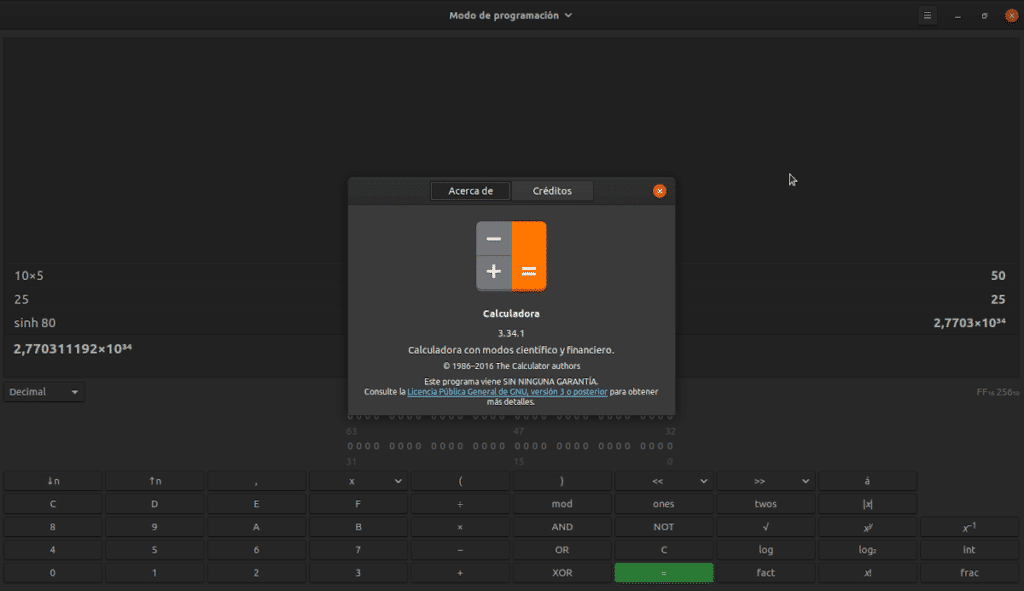
Và nó được cài đặt như thế nào? Tôi có XFCE
Nó phụ thuộc vào hệ điều hành.
Nó ở định dạng Flatpak https://flathub.org/apps/details/org.gnome.Calculator
Và chụp https://snapcraft.io/gnome-calculator
Không làm nản lòng câu trả lời của Diego Germán González, tôi cũng có XFCE và tôi đã cài đặt nó bằng lệnh
sudo apt update
sudo apt cài đặt gnome-Calculator